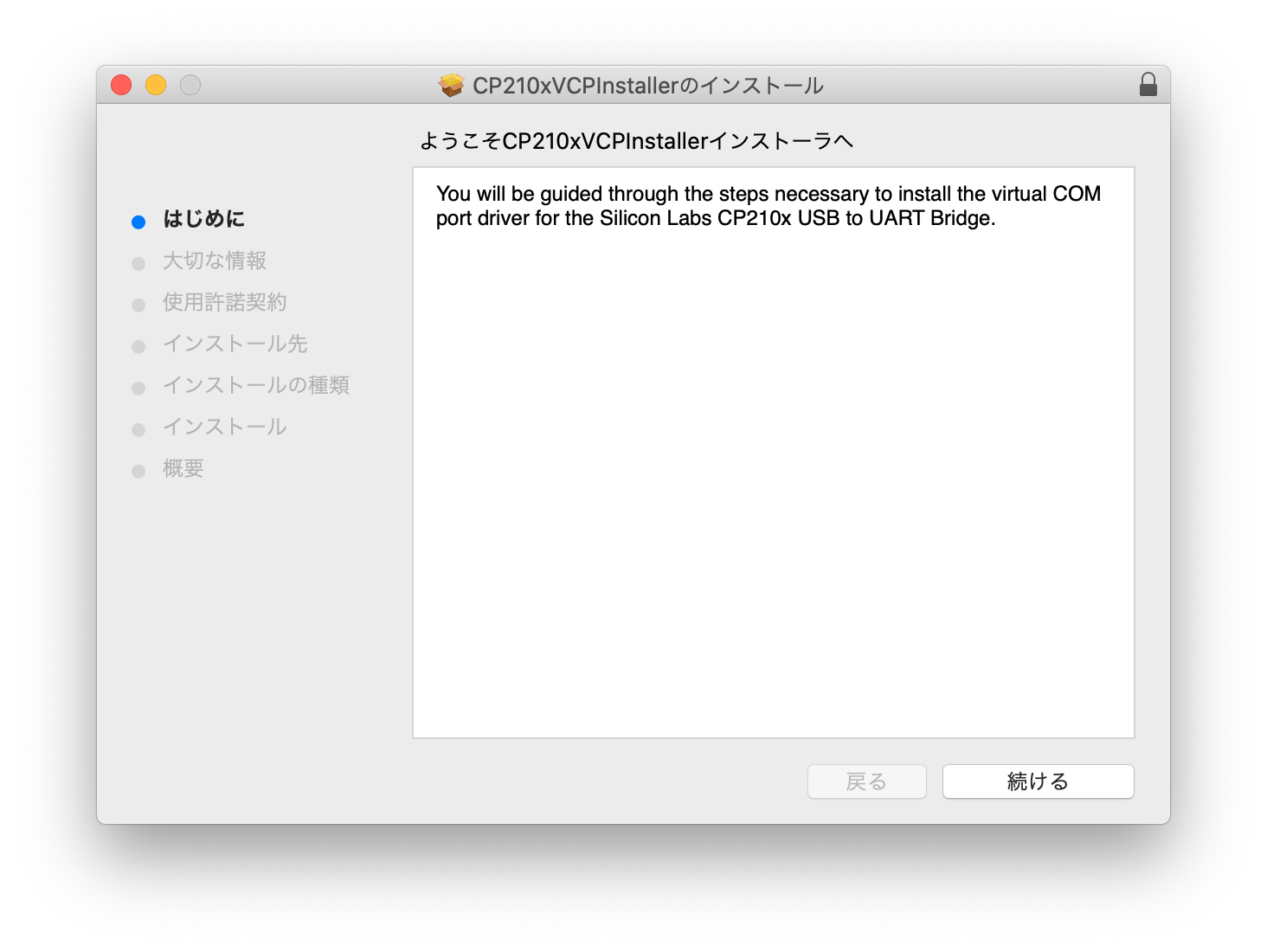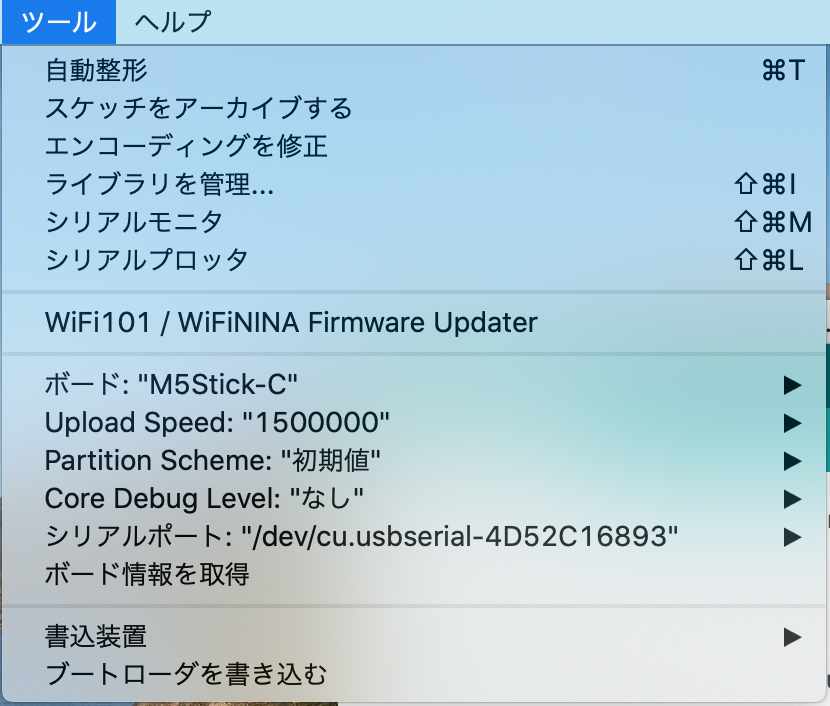環境
- Mac OS Catalina 10.15
参考情報
M5 Stick C本体 | SWICH SCIENCE
https://www.switch-science.com/catalog/5517/
M5 Stick C公式ドキュメント | M5 Stick C 概要
https://docs.m5stack.com/#/en/core/m5stickc
M5 Stick C公式ドキュメント | Arduino クイックスタート
https://docs.m5stack.com/#/en/arduino/arduino_development
Github | M5 Stick Cソースコード
https://github.com/m5stack/M5StickC
手順
USB Driverをダウンロードする
クイックスタートのドキュメントを開く。
https://docs.m5stack.com/#/en/arduino/arduino_development?id=usb-driver
Macを選択すると、ダウンロードが始まります。

USB Driverのセットアップ
ZIPを解答してdmgを開くとダイアログが開くので、pkgファイルを開く。
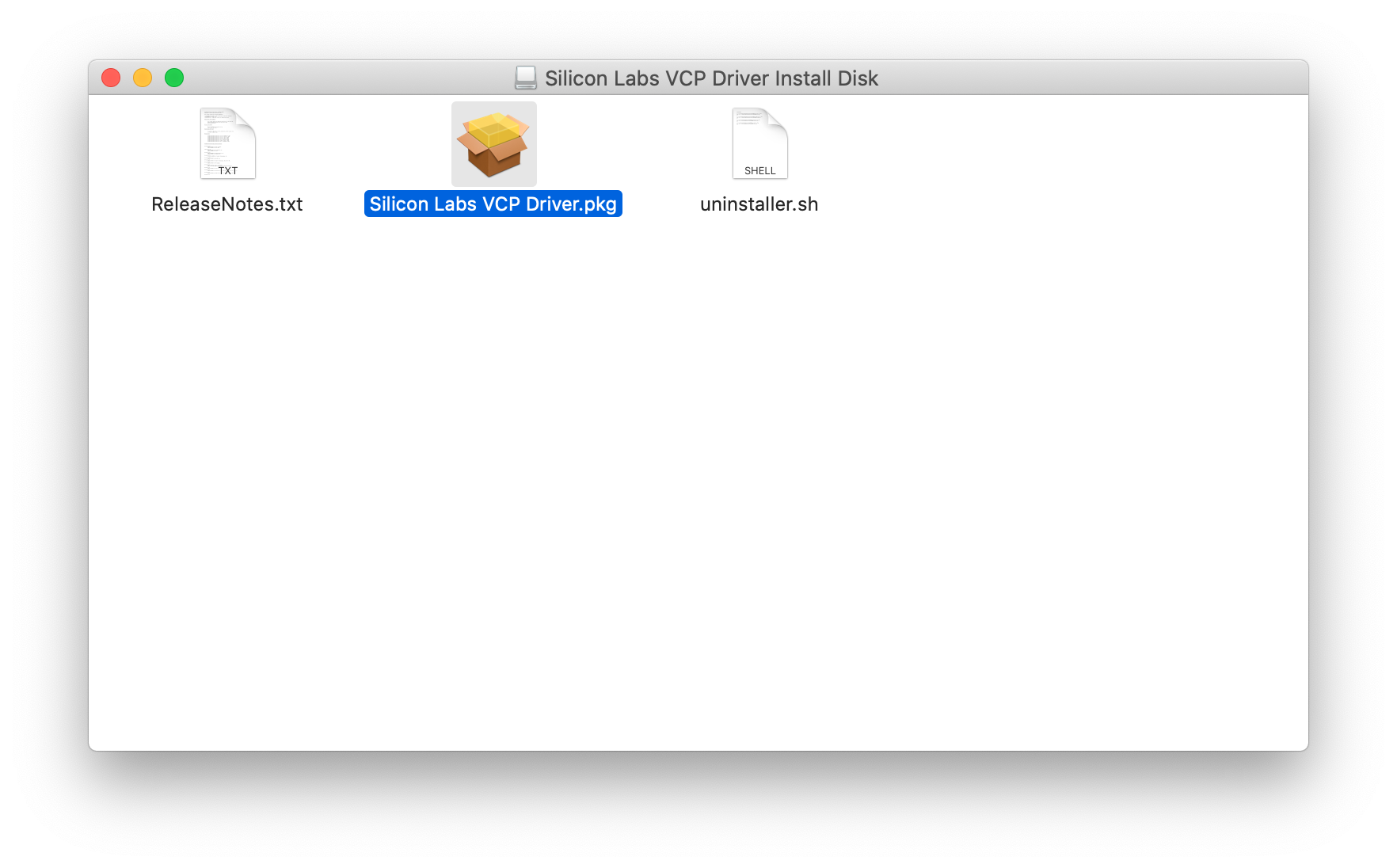
下記が表示された場合は、環境設定でセキュリティとプライバシーを開く。
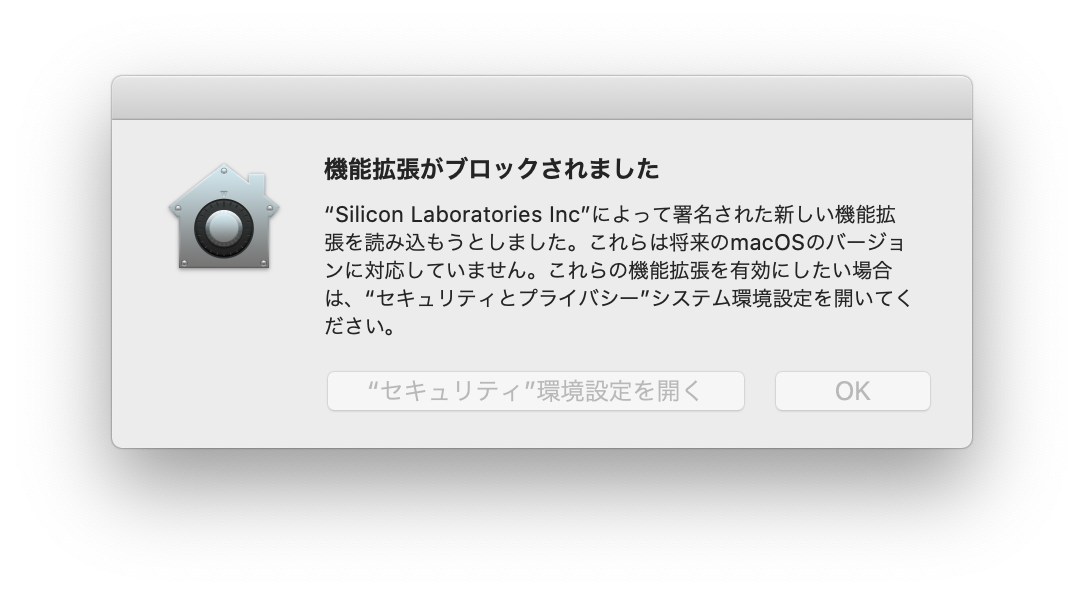
「開発元"Silicon Laboratories Inc"…」で「許可」をクリックする。
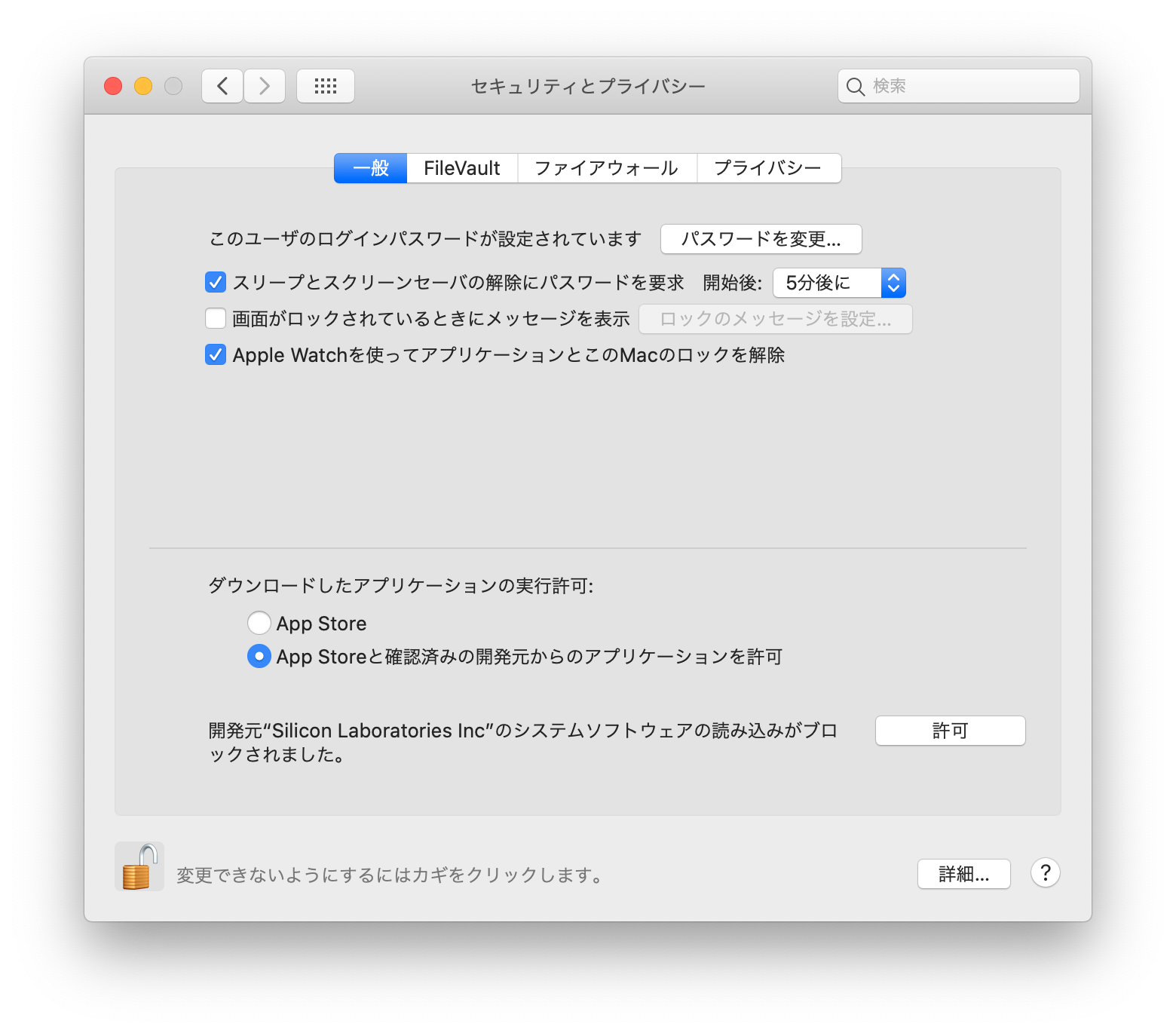
arduino IDEをダウンロードする
ダウンロードURL
https://www.arduino.cc/en/main/software
HOURY版のMac OS Xを選択すると、ダウンロードが始まる。
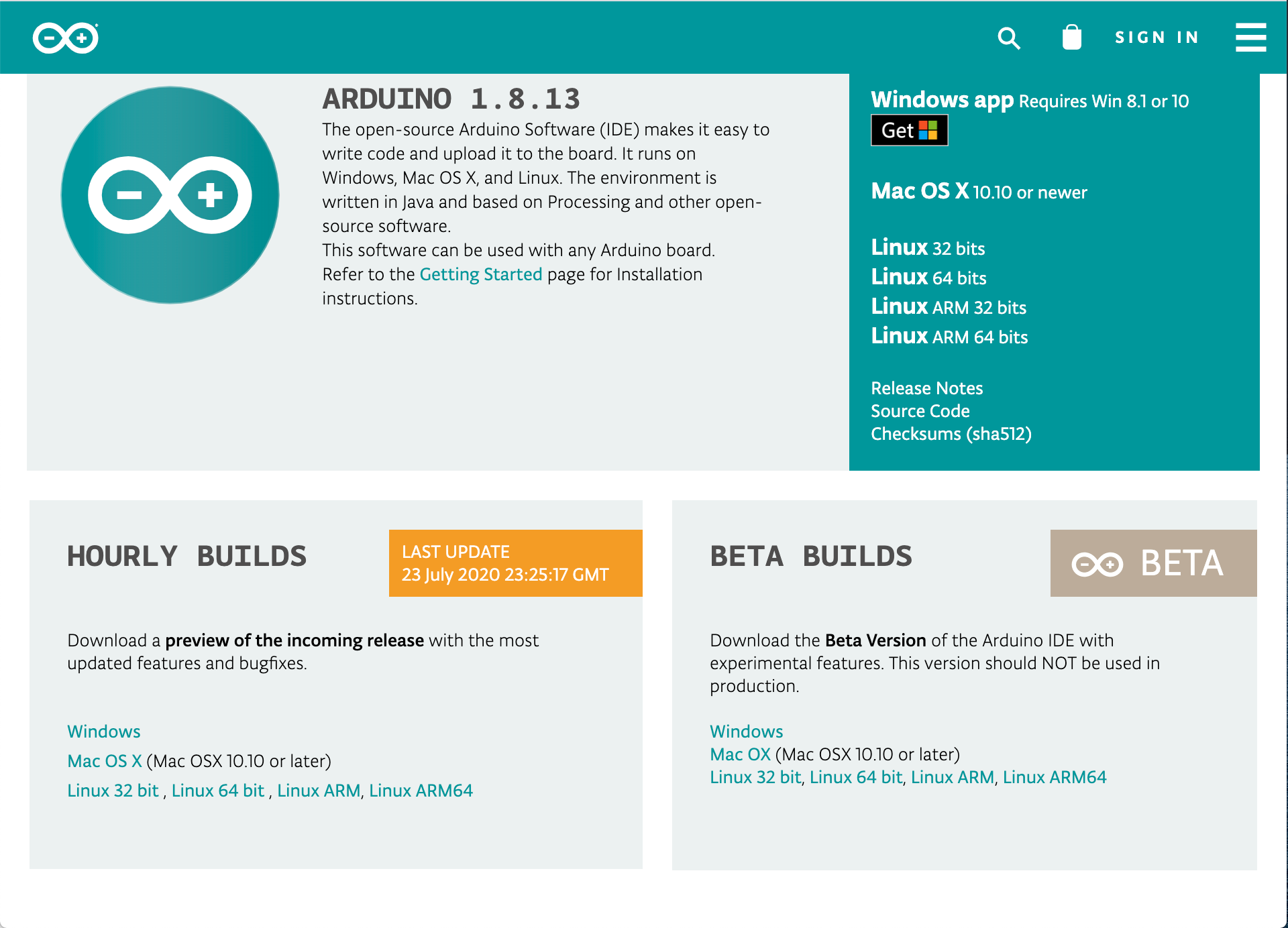
arduino IDEのセットアップ
arduino IDEを起動して、「File > Peferences > Settings」を選択する。
「追加のボードマネージャのURL」に下記をコピペする。
https://dl.espressif.com/dl/package_esp32_index.json
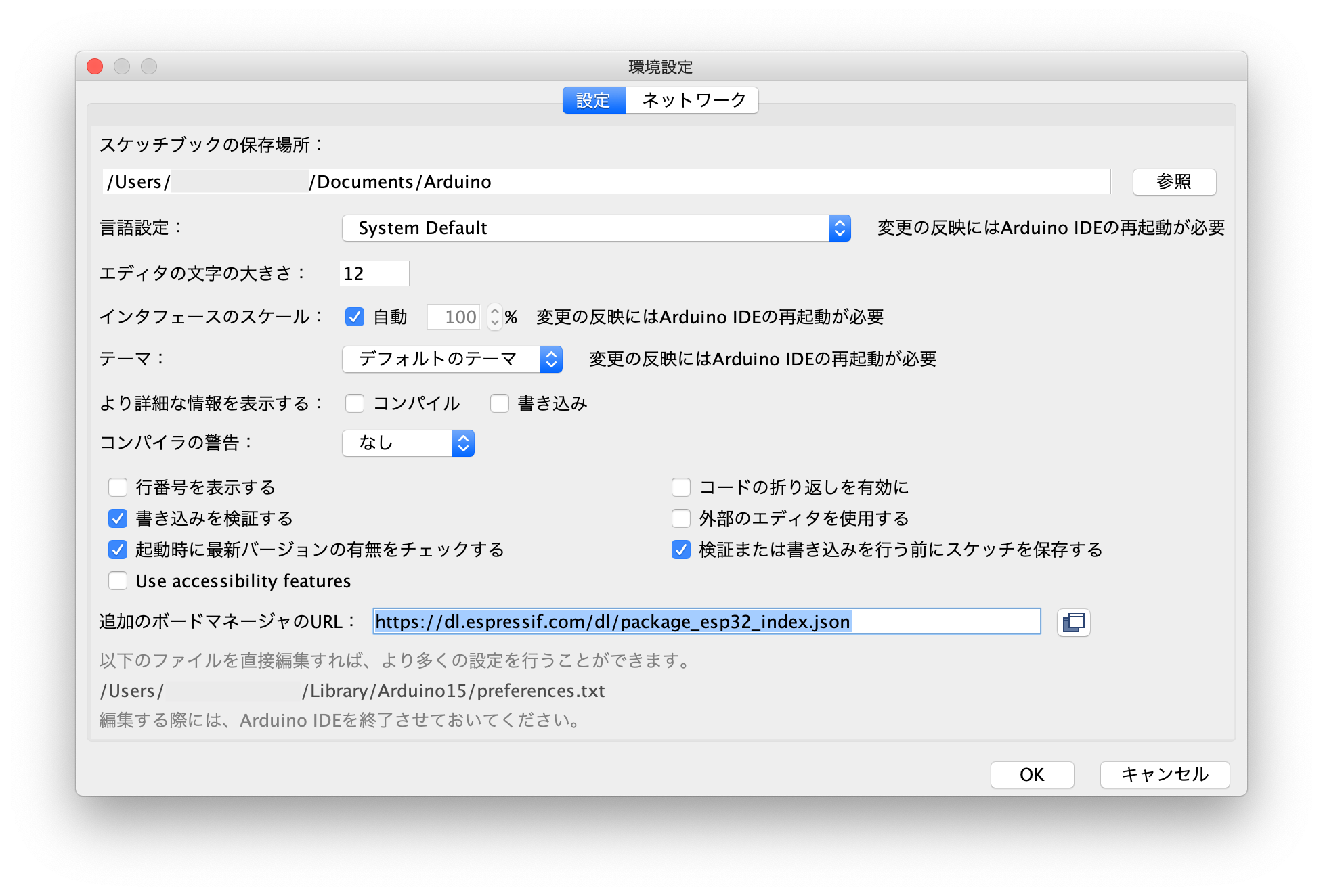
「Tools > Board > Boards Manager...」を選択する
ESP32を入力して、検索結果の"esp32"をインストールする。
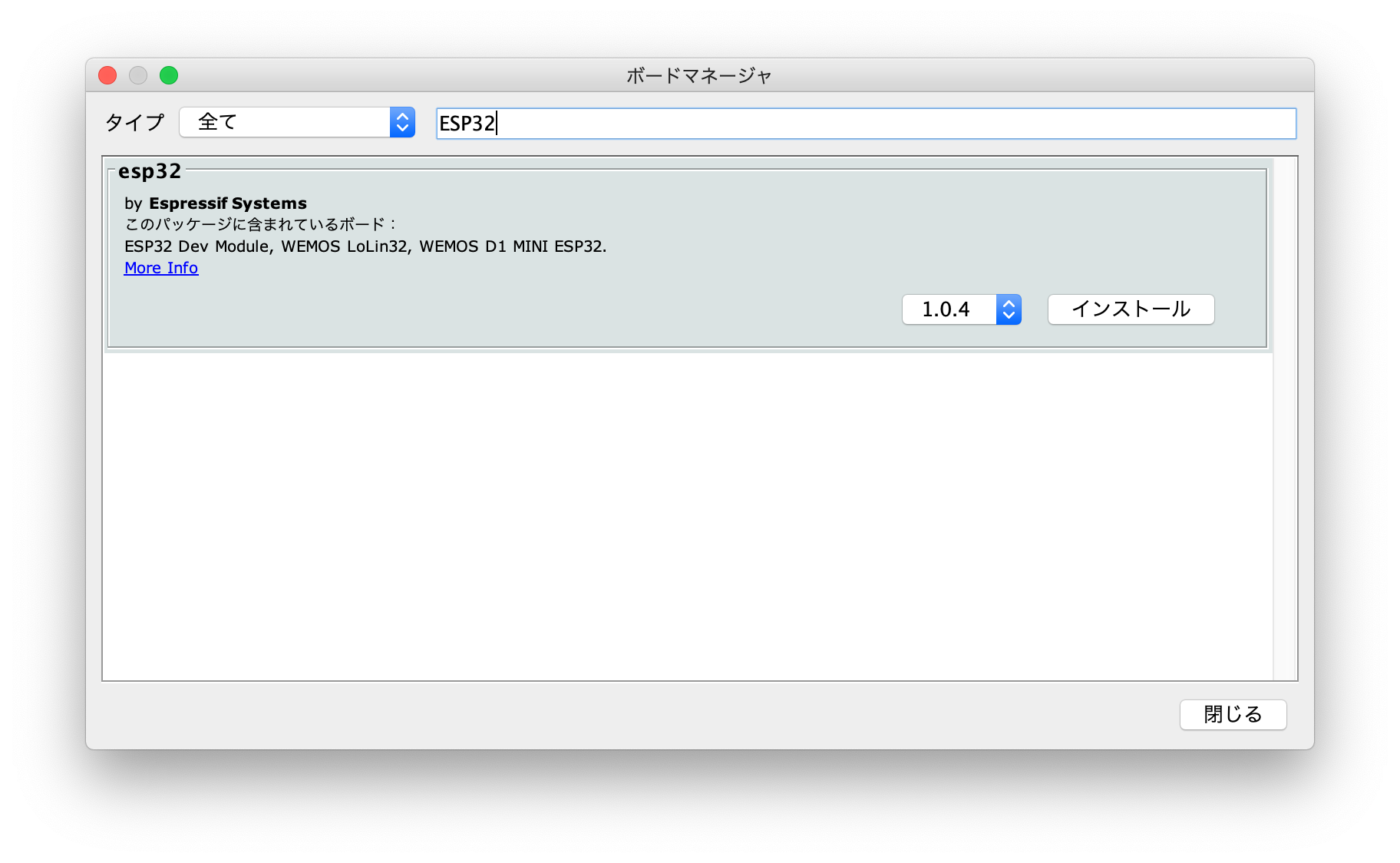
「Tools > Board > ESP32 Arduino > M5Stick-C」を選択する。
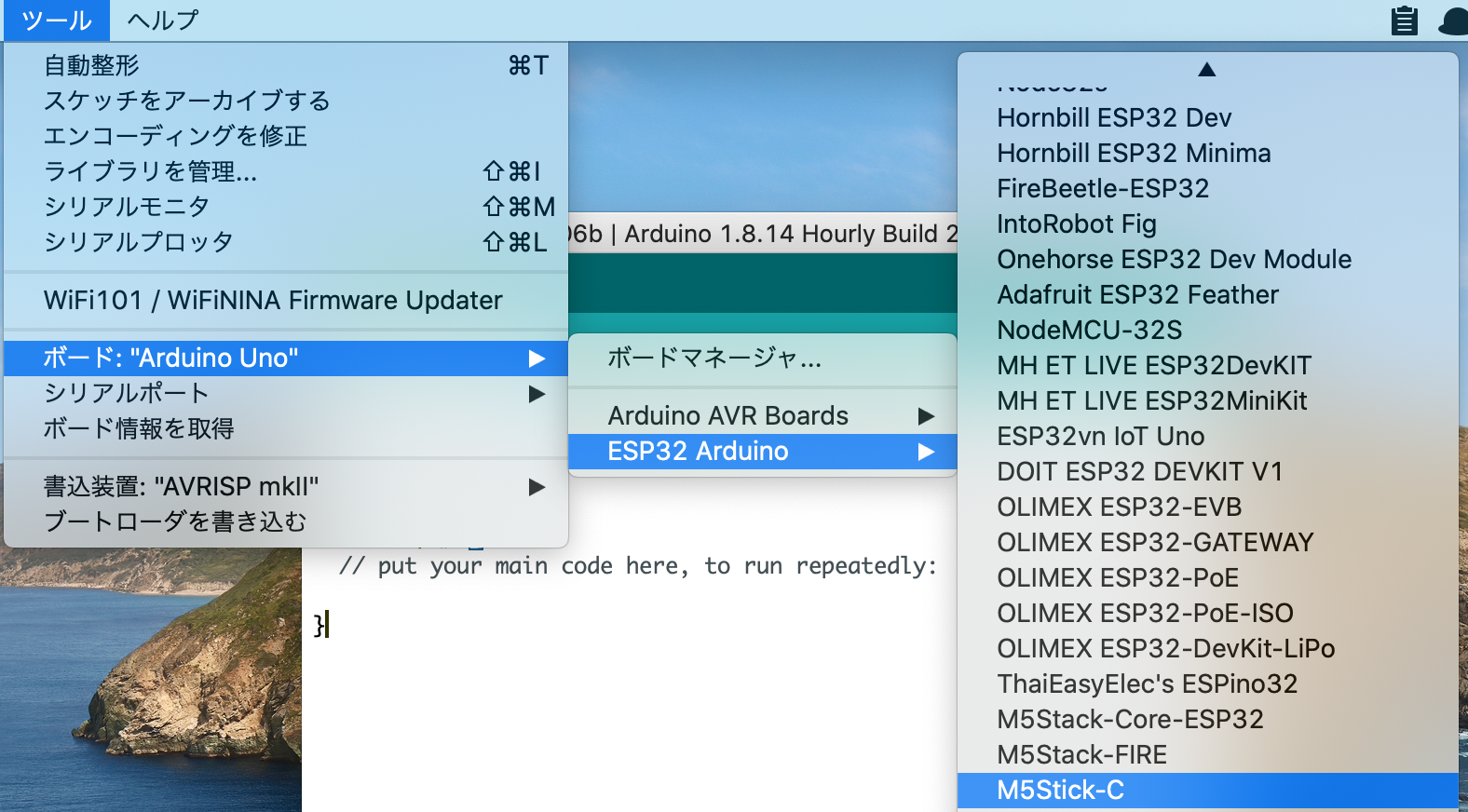
「Sketch > Include Library > Manage Libraries...」を選択する。
M5StickCを入力して、検索結果の"M5StickC"をインストールする。
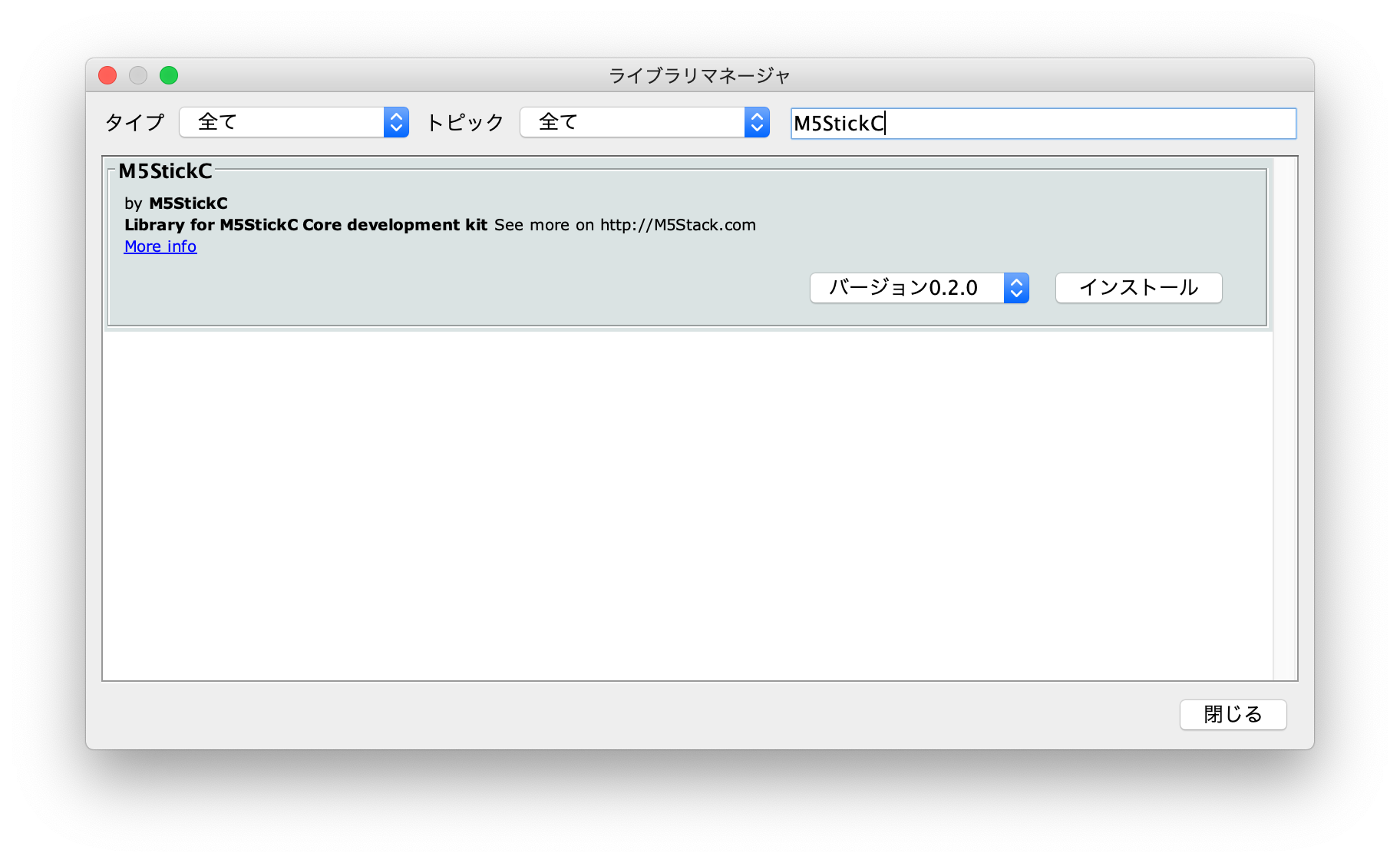
arduinoでM5StickCに書き込みする
M5StickCとMacをUSBで接続する。
ツールの設定を下記にする。
| 設定名 | 設定値 |
|---|---|
| ボード | M5Stick-C |
| Upload Speed | 1500000 |
| Partition Scheme | 初期値 |
| Core Debug Level | なし |
| シリアルポート | /dev/cu.usbserial-*** |
サンプルで提供されているスケッチを選択する。
今回はRCTを選択。

エディタ左上の書き込みボタン(→)をクリックする。

Arduinoのエディタに、下記のメッセージが表示されれば書き込みは正常完了です。
Leaving...
Hard resetting via RTS pin...